Información preliminar
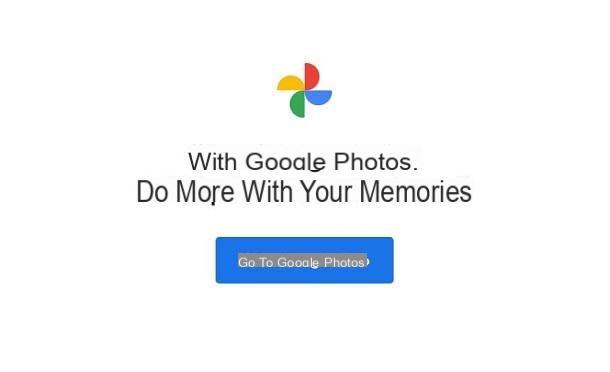
Antes de llegar al meollo de esta guía, parece correcto hacer una descripción general de Google Photos: un servicio de Google que, como ya se mencionó, permite sincronizar fotos y videos en la nube y por lo tanto tenerlos siempre disponibles en cualquier dispositivo. Pero no solo.
Google Photos es también una galería de fotos con funciones inteligentes que cataloga automáticamente fotos y videos en orden de importancia, integrando también algunas funciones para la edición de fotos y permitiendo la creación de películas, collages, animaciones de forma automática o manual.
Si te estas preguntando cómo funciona la sincronización en Google Photos, Te lo explico en detalle: debes saber que Google Photos te permite hacer copias de seguridad de fotos y videos en diferentes formatos. Archivando en Alta calidad se limita a subir fotos con una calidad máxima de 16MP, mientras que para los videos la resolución es de hasta 1080p (Full HD). Esto significa que las fotos y videos con una calidad superior a la indicada se comprimirán para cumplir con estos límites.
Dado que este tipo de copia de seguridad puede tardar en cargarse en la nube, también puede aprovechar la función Express (Solo Android), que sincroniza fotos con una calidad máxima de 3MP y videos con una resolución máxima de 480p (definición estándar).
En caso de que no desee comprimir sus fotos y videos y, por lo tanto, desee mantener su calidad original (por ejemplo, fotos tomadas a más de 16MP y videos en 4K), puede cargar estos contenidos multimedia en Calidad original.
Evidentemente, dependiendo del formato utilizado, se reducirá tu espacio de almacenamiento gratuito en 15GB de tu cuenta de Google. Solo las fotos y videos en Alta calidad ed Express sincronizados antes del 1 de junio de 2021 no cuentan para los límites de espacio de su cuenta.

Alternativamente, si 15 GB de espacio libre no son suficientes, puede comprar una suscripción a Google One. Los precios del almacenamiento en la nube comienzan en 1,99 euro / mes para 100GB, 2,99 euro / mes para 200GB e 9,99 euro / mes para 2TB. Dado que los servicios de Google vienen con almacenamiento inicial gratuito (15GB), puede utilizar el servicio en calidad original hasta que se agote el espacio libre.
Utilizar Google Photos debes tener un Cuenta de Google. Si usa un teléfono inteligente Android, probablemente ya tendrás una cuenta de Google disponible, ya que la habrás asociado o creado durante la fase de configuración inicial de tu dispositivo, ya que también se usa para acceder a la Play Store; por lo tanto, también puede usarlo para Google Photos.
Si, por el contrario, utiliza un dispositivo iOS / iPadOS y esta es la primera vez que usa los servicios de Google, lo remito a mi guía sobre cómo crear cuentas de Google. Encontrarás toda la información necesaria para realizar este trámite preliminar. Sin embargo, si ya tiene una cuenta de Google, puede continuar leyendo con seguridad: en los siguientes capítulos, lo explicaré en detalle cómo funciona Google Photos en todos los dispositivos para los que está disponible.
Cómo funciona Google Photos en Android

Si tienes un dispositivo Android, deberías encontrar el Google Photos ya está disponible por defecto en su teléfono inteligente o tableta. De lo contrario, puede descargarlo desde Play Store, a través de este enlace.
Para empezar, busca Foto de Google en la lista de aplicaciones instaladas en su dispositivo y presiona su icono. Una vez abierto, si aún no ha iniciado sesión con su cuenta de Google, ingrese sus credenciales de inicio de sesión.
Una vez hecho esto, se le preguntará si desea habilitar la función de copia de seguridad inmediatamente o posponerla más tarde. En caso de que haya omitido este paso, en la pantalla principal de la aplicación, toque el suyo en miniatura, ubicado en la parte superior derecha, y seleccione el elemento Configuraciones de fotos, para abrir el menú de configuración de la aplicación. Verifique que la entrada Copia de seguridad y sincronización está activo y, en caso contrario, presiónelo y suba ON la palanca especial junto a la fraseología del mismo nombre.
Además, si lo desea, pulsando sobre el elemento Carpetas del dispositivo respaldadas, puede habilitar la sincronización de carpetas específicas en el dispositivo, para hacer una copia de seguridad de las fotos también contenidas en otras carpetas, como la que tiene las fotos de WhatsApp o Instagram. Al artículo Tamaño de carga, puedes configurar la calidad de las fotos, como te expliqué en el capítulo introductorio.
En su lugar, asegúrese de que la sincronización de datos esté desactivada para evitar cargos no deseados si excede el tráfico de datos incluido en su SIM. Para hacer esto, haga clic en el elemento Uso de la red de datos y asegúrese de que estén configurados para OFF las palancas junto a los artículos Haz una copia de seguridad de tus fotos usando datos móviles, Haga una copia de seguridad de sus videos usando datos móviles ed Hacer una copia de seguridad en itinerancia.
En el panel de configuración también puede presionar sobre el elemento Gratis X GB, para eliminar fotos y videos de los que ya se ha realizado una copia de seguridad de la memoria.
Cómo funciona Google Photos en iPhone

Puedes usar Google Photos incluso si tienes un iPhone o una iPad. La aplicación de Google para almacenamiento en la nube puede, en este caso, configurarse como una alternativa a iCloud, la plataforma en la nube predeterminada de los dispositivos móviles de Apple, que también ofrece un servicio dedicado a hacer copias de seguridad de fotos y videos.
Puedes usar Google Photos su iOS (a partir de la versión 10 del sistema operativo) o en iPadOS, descargando la aplicación de la App Store. Una vez descargado e instalado correctamente en su dispositivo, inícielo a través de su icono en la pantalla de inicio.
En este punto, permita que Google Photos acceda a sus fotos respondiendo afirmativamente a la solicitud que se muestra en la pantalla. Una vez hecho esto, inicie sesión con su cuenta de Google, si nunca ha configurado una en su iPhone / iPad, y presione el elemento Copia de seguridad, para activar inmediatamente la sincronización; omita este paso para personalizar la configuración más tarde.
En el último caso, presione en su miniatura en la parte superior derecha y presione en el elemento Configuración de Google Fotos, para acceder al panel de configuración del servicio. Luego presione sobre el elemento Copia de seguridad y sincronización y subir ON la palanca apropiada que ves.
En este punto, elija el tipo de copia de seguridad que desea realizar haciendo clic en el elemento Tamaño de carga ubicado un poco más abajo, y elegir entre calidad alta o Original (Te hablé de las diferencias entre los dos en este capítulo de la guía). Además, si no desea que la red de datos se utilice para realizar copias de seguridad, simplemente muévase a OFF las palancas junto a las palabras Utilice datos móviles para hacer una copia de seguridad de sus fotos e Utilice su red de datos para hacer una copia de seguridad de sus videos.
En este punto, habrá terminado de configurar la aplicación y solo tendrá que esperar a que se realice una copia de seguridad de su biblioteca multimedia. Las fotos de las que se ha realizado una copia de seguridad se almacenan en línea y, por lo tanto, es posible eliminarlas de la memoria de su dispositivo. Puede hacer esto presionando el botón Espacio libre, que encontrará al llegar a los elementos Configuración de Google Fotos> Administrar almacenamiento.
Cómo funciona Google Photos en PC

Al ser una herramienta de almacenamiento en la nube para contenido multimedia, Google Photos también es fácilmente accesible desde una PC, tanto para verlos como para cargarlos. El funcionamiento de Google Photos es muy similar al de la aplicación para Android e iOS / iPadOS.
Entrando en más detalles, tiene dos opciones para usar Google Photos en la PC: usar el panel web, a través del cual puede cargar fotos y videos manualmente y ver el contenido ya presente en la nube, o el apropiado cliente de escritorio, para la sincronización automática de contenido.
Usar Fotos de Google a la Web, primero conéctese a la página principal del servicio e inicie sesión con su cuenta de Google (la misma que utilizó para acceder a la aplicación). Si hace clic en el icono ⚙, tendrás acceso al panel a través del cual podrás ajustar la calidad de las fotos subidas.
Lo que debe hacer es elegir si desea cargar fotos usando la configuración Original o calidad alta, del que les hablé en este capítulo. Una vez hecho esto, puede cargar fotos y videos presionando en el elemento Subir ubicado en la parte superior derecha.
Si tiene toneladas de fotos y videos que no desea cargar manualmente, ya que tomaría mucho tiempo, puede descargar el cliente de escritorio oficial de Google, Copia de seguridad y sincronización, que carga contenido automáticamente. Todo lo que tienes que hacer es llegar a este enlace y presionar, en la sección Copia de seguridad y sincronización, en los botones descarga e Aceptar y descargar.
Cuando se complete la descarga, si usa Windows, abre el archivo .exe obtenido, presione Sí, espere a que se complete el proceso de instalación del cliente y haga clic en cerca, para salir de la pantalla de instalación. Arriba macOS, en su lugar, haga doble clic en el archivo .dmg obtenido y arrastre el icono del cliente de Google a la carpeta aplicaciones de la Mac.
Después de seguir los procedimientos descritos anteriormente, es hora de configurar el cliente de escritorio para cargar sus archivos multimedia. Luego, inicie la herramienta recién instalada a través de su icono de inicio rápido y, en la pantalla que se le muestra, presione el botón Comienzo e inicie sesión con su cuenta.
Después de eso, debe seleccionar las carpetas que desea sincronizar. presiona el botón OK y, en la pantalla que se le muestra, ponga una marca de verificación en la casilla Sube fotos y videos a Google Fotos y establezca la calidad de carga, a elegir entre Calidad original e calidad alta, como te expliqué en mi introducción.
Ahora, elija las carpetas a incluir en la sincronización, seleccionándolas en el cuadro superior o ubicándolas en la PC, usando el botón Elegir la carpeta. En este punto, presione el botón adelante y, en la siguiente sección, decida si también desea sincronizar su Google Drive. En este caso no lo necesita, por lo que también puede desactivar esta función: la elección es suya. Entonces presione Comienzo, para comenzar a hacer copias de seguridad de sus fotos.
Cómo funciona Google Photos

























